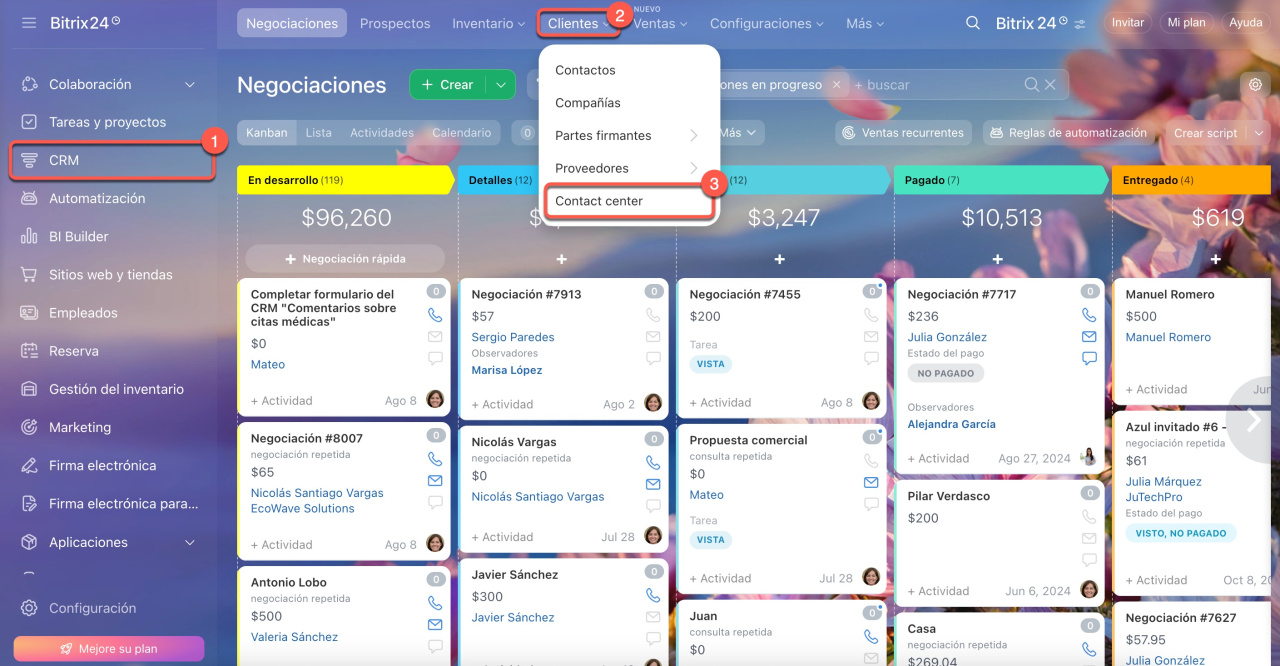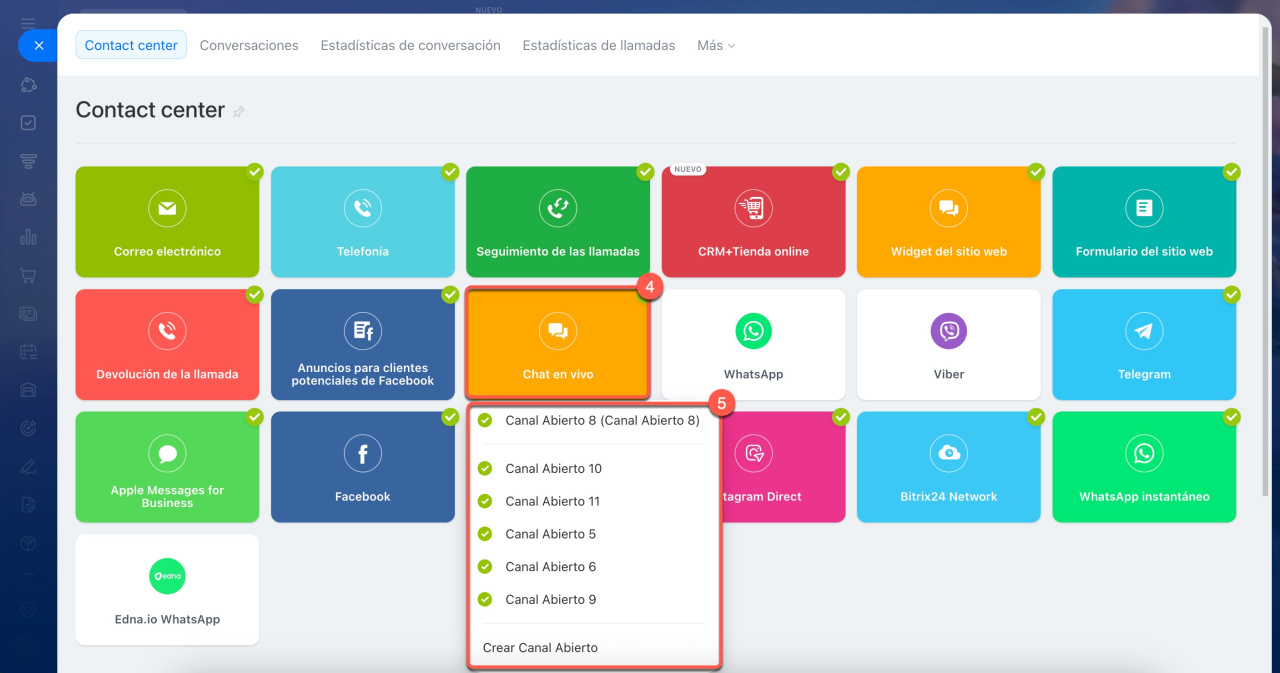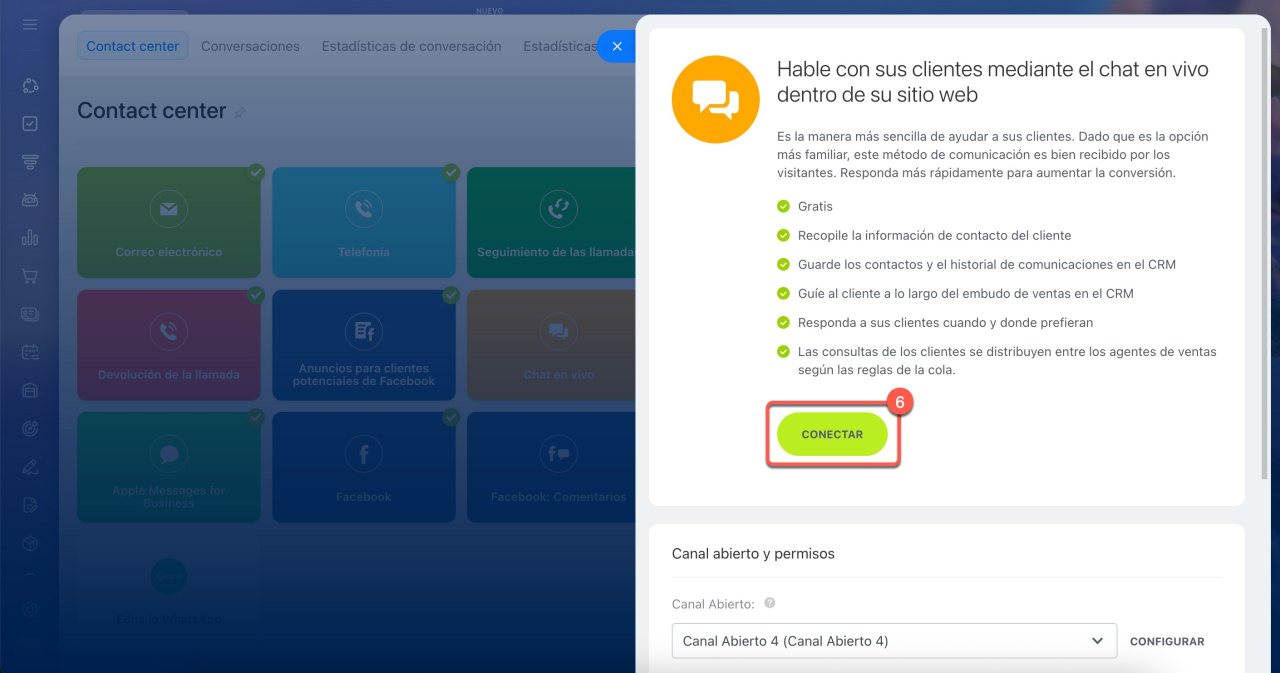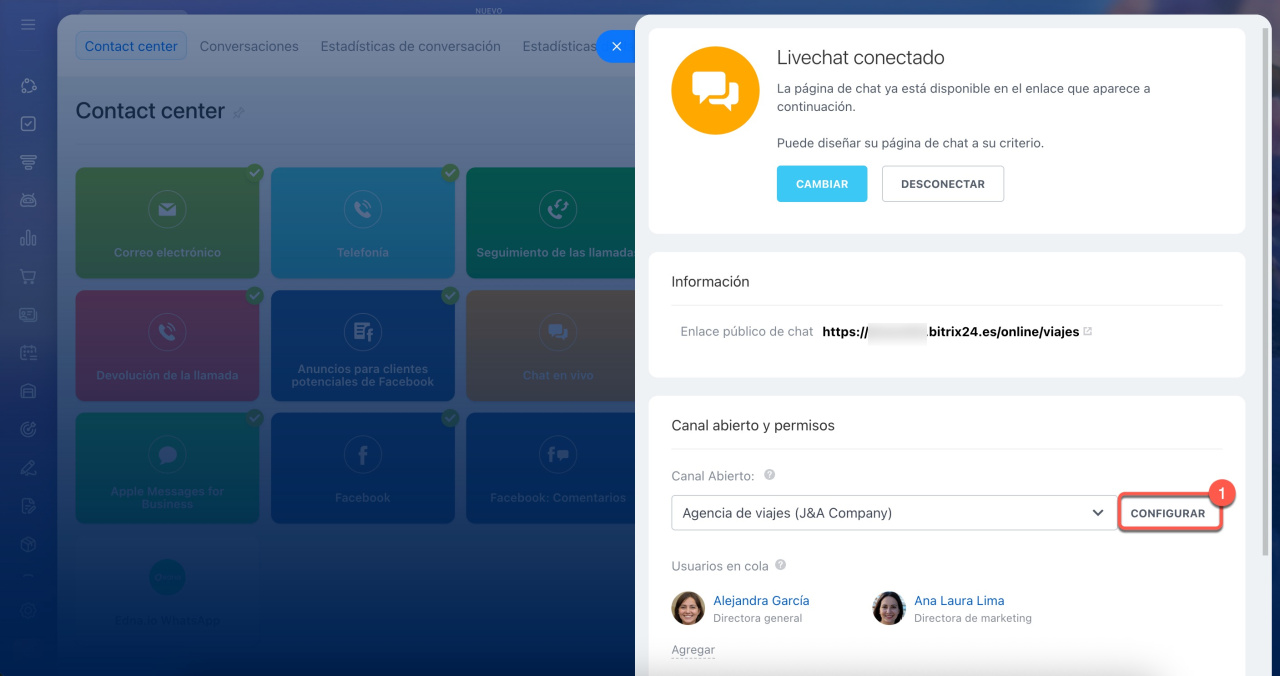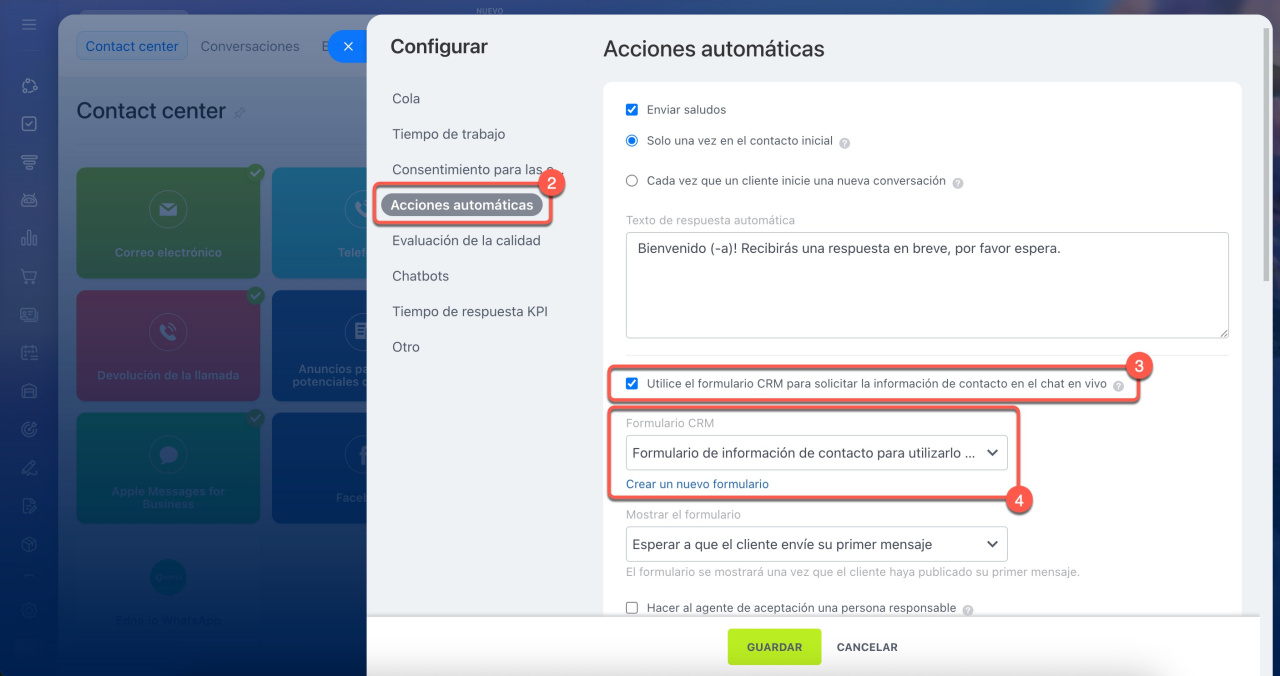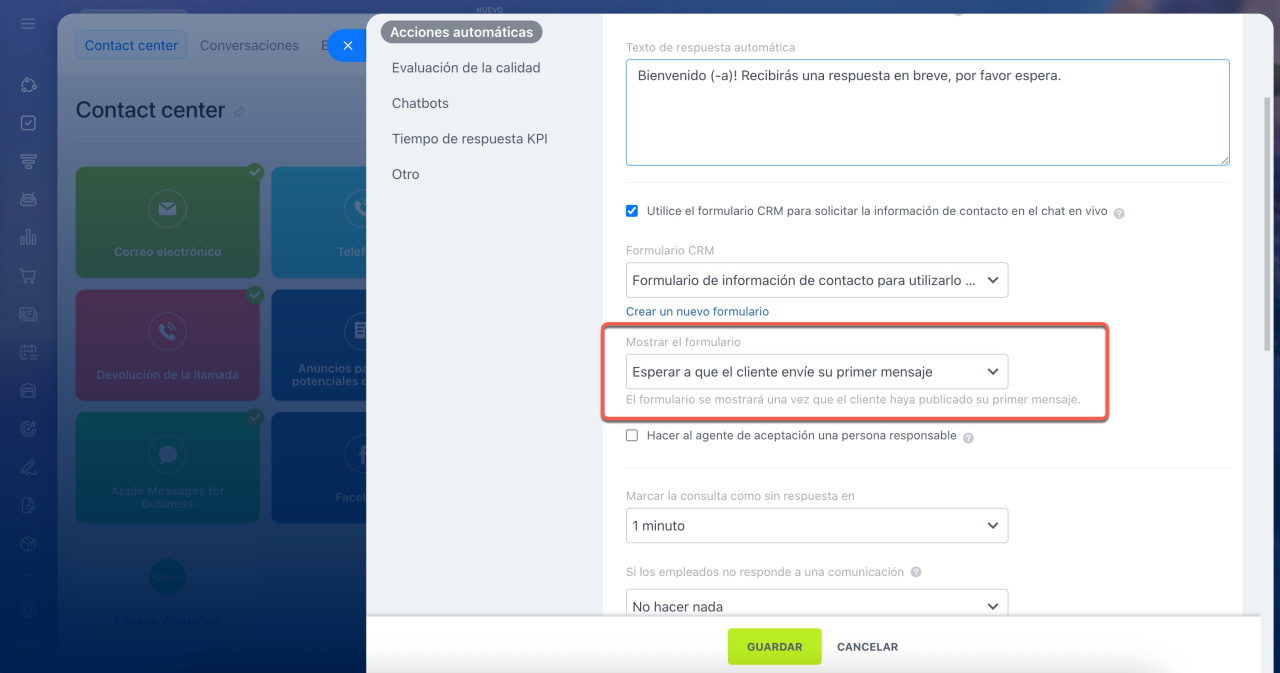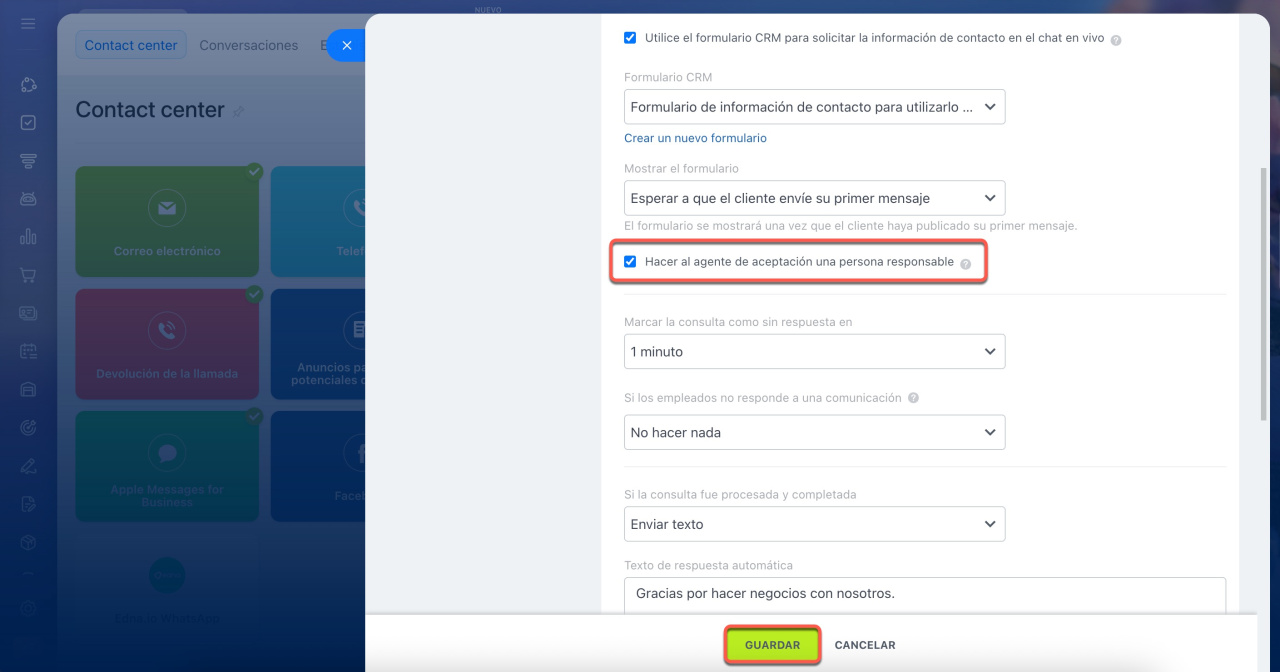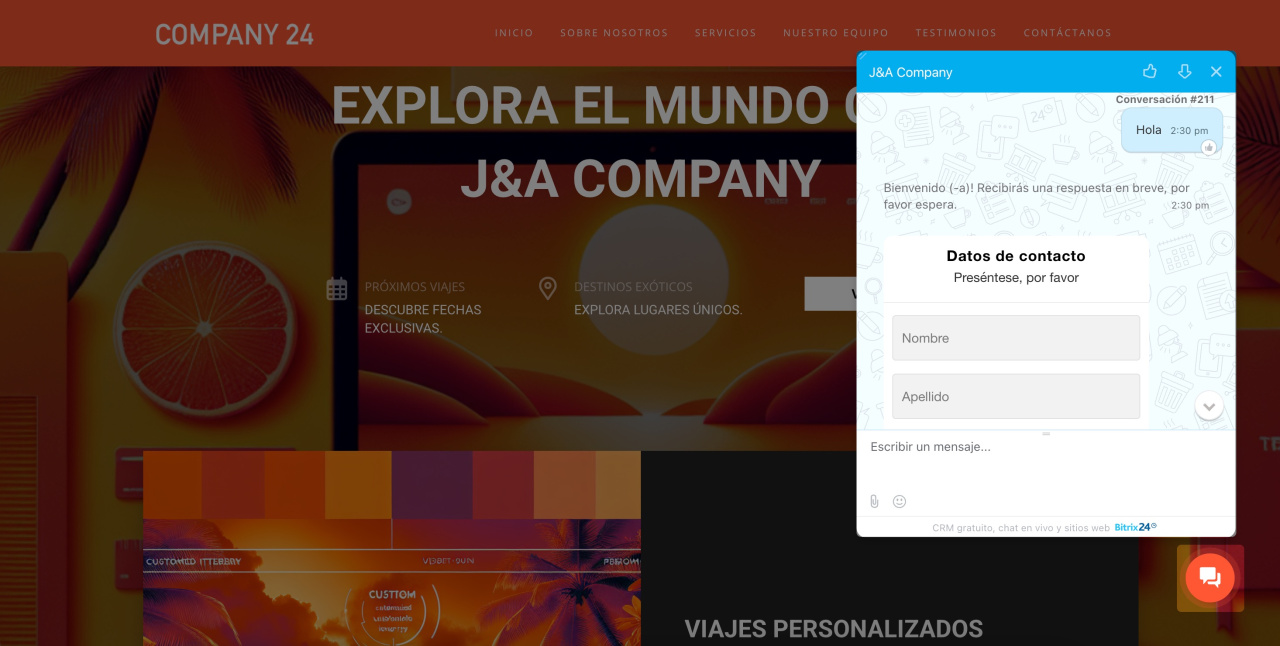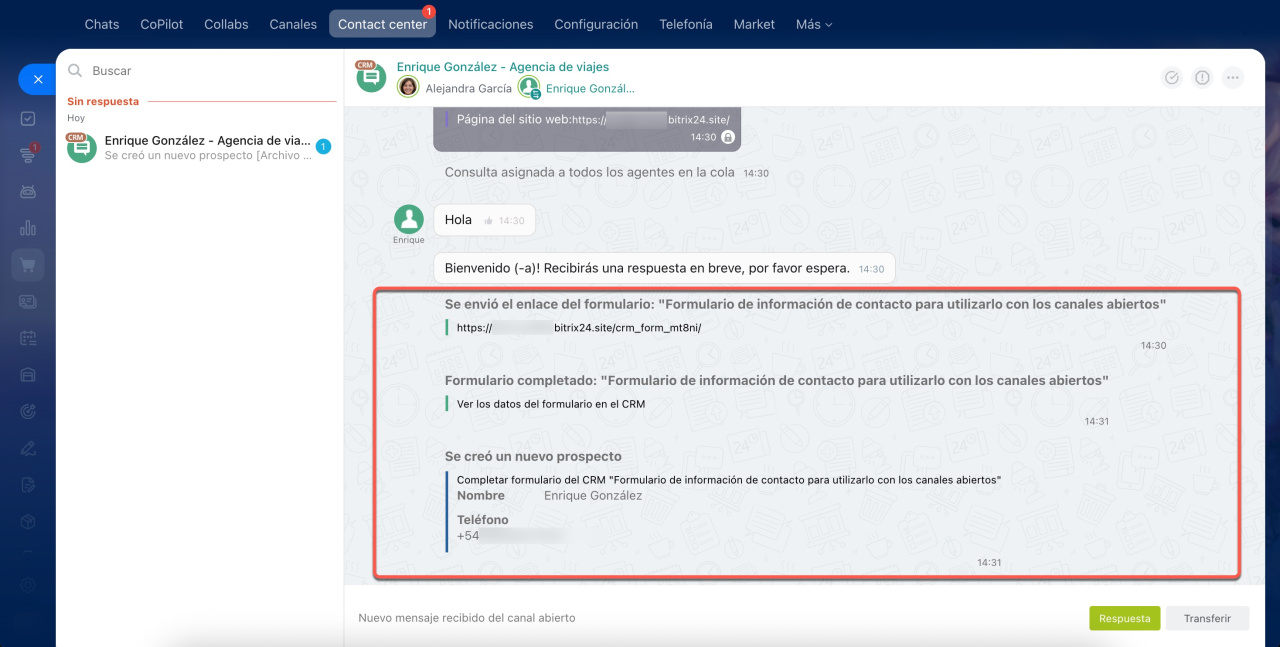El chat en vivo permite a los clientes comunicarse directamente con tu empresa desde el sitio web. Para agregar al cliente al CRM y continuar trabajando con él, es necesario obtener sus datos de contacto. En Bitrix24, puedes configurar el envío automático de un formulario especial del CRM en el chat en vivo. Una vez que el cliente lo complete, los datos se guardarán automáticamente en el CRM.
Solo los administradores de Bitrix24 o los empleados con permisos de acceso apropiados en los canales abiertos pueden habilitar esta función.
Formulario del CRM en el chat del canal abierto
Contenido del artículo:
1-4. Accede a CRM > Clientes > Contact center > Chat en vivo.
5. Selecciona un canal abierto existente o crea uno nuevo.
6. Si es necesario, conecta el chat en vivo al canal abierto.
Conectar el chat en vivo a un canal abierto
Habilitar el formulario del CRM en el chat en vivo
- Haz clic en Configurar junto al nombre del canal abierto correspondiente.
- Ve a la pestaña Acciones automáticas.
- Marca la opción Usar formulario del CRM para solicitar información de contacto en el chat en vivo.
-
Selecciona un formulario del CRM de la lista o crea uno nuevo.
Crear y configurar formularios de CRM
Configurar las reglas de visualización del formulario
Las reglas de visualización determinan cuándo aparecerá el formulario en el chat. Puedes elegir entre las siguientes opciones:
- Antes de la conversación: el cliente deberá completar el formulario antes de poder escribir en el chat.
- Esperar a que el cliente envíe su primer mensaje: el formulario aparecerá después de que el cliente envíe su primer mensaje en el chat.
Widget del sitio web: configuración avanzada
Asignar un empleado responsable
Cuando un cliente completa el formulario del CRM en el chat en vivo, se crea automáticamente una ficha en el CRM de Bitrix24. Por defecto, el responsable asignado será el empleado configurado en la cola del formulario. Sin embargo, puedes configurar que el responsable sea el operador que atiende al cliente en el chat habilitando la opción Hacer al agente de aceptación una persona responsable.
Guarda los cambios.
Cómo funciona el formulario del CRM en el chat en vivo
El cliente abre el chat en vivo y ve el formulario del CRM, ya sea inmediatamente o después del primer mensaje, según las reglas de visualización configuradas. Una vez que el cliente completa el formulario, el operador recibe una notificación en el chat con la información proporcionada y puede acceder directamente al elemento del CRM creado (prospecto, negociación, contacto, etc.).
Resumen
- El chat en vivo permite a los clientes comunicarse directamente con tu empresa desde el sitio web. Para obtener su información de contacto, configura la visualización automática del formulario del CRM en el chat. Una vez que el cliente lo complete, los datos se guardarán automáticamente en el CRM.
- Solo los administradores de Bitrix24 o los empleados con permisos de acceso apropiados en los canales abiertos pueden habilitar el formulario del CRM en el chat.
- La visualización automática del formulario del CRM solo funciona en el chat en vivo. En otros canales de comunicación, puedes enviar manualmente cualquier formulario del CRM.
- Puedes habilitar el formulario del CRM en la configuración del canal abierto. En la pestaña Acciones automáticas, marca la casilla Usar formulario del CRM para solicitar información de contacto en el chat en vivo. A continuación, selecciona un formulario del CRM de la lista o crea uno nuevo.